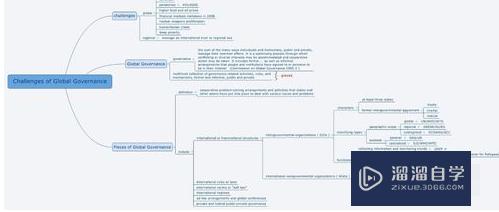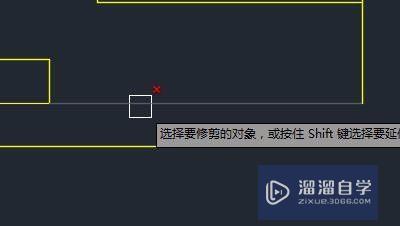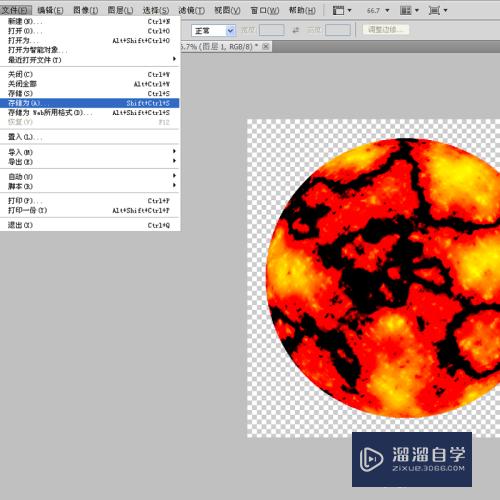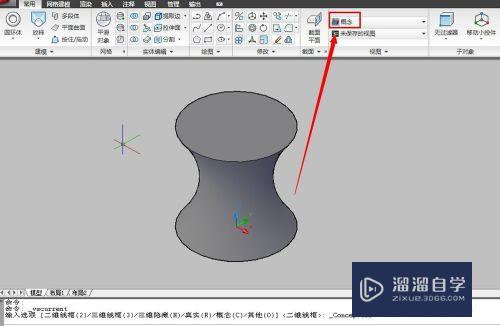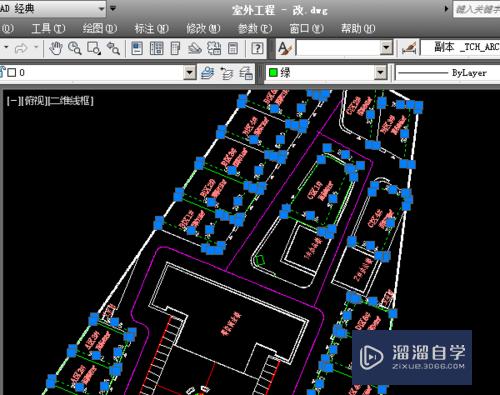CAD里怎么进行标记英制(cad怎么标注英制英尺)优质
CAD是一款非常实用的绘图建模软件。在使用CAD制图的时候。一些室内图我们是按照米为单位标注。但有时候因为工作原因。需要标记英制。那么CAD里怎么进行标记英制?一起来了解看看吧!
想要玩转“CAD”。快点击此入口观看免费教程→→
工具/软件
硬件型号:雷神(ThundeRobot)911Zero
系统版本:Windows7
所需软件:CAD2007
方法/步骤
第1步
首先我们来打开自己所使用的CAD软件。我的如下图
第2步
打开以后的界面都会有所不同但是不会影响我们的操作。界面的不同是因为CAD使用的版本不同。我的如图所示
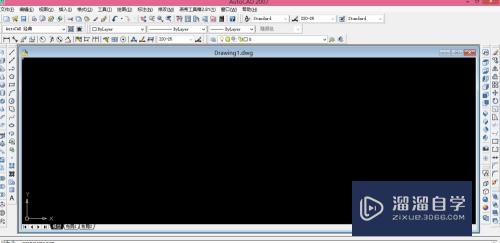
第3步
我们来找到菜单栏工具选项板窗口。具体步骤如图所示。我们也可以使用快捷键来使用此功能CTRL+3键。可以自己去尝试一下


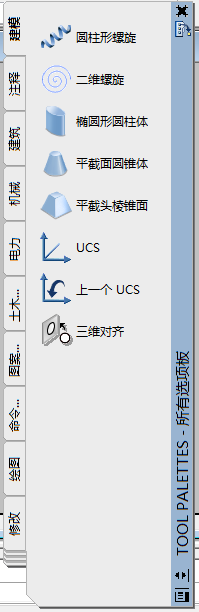
第4步
我们再来找到左边一栏的注释选项。点开以后找到标记英制选项。具体步骤如图所示


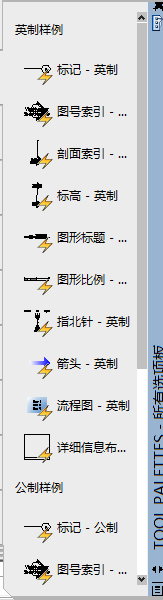
第5步
提示我们指定插入点或者其他。这其他的功能要在命令栏里看。有旋转。旋转的角度也可以自己来定。具体如图所示体
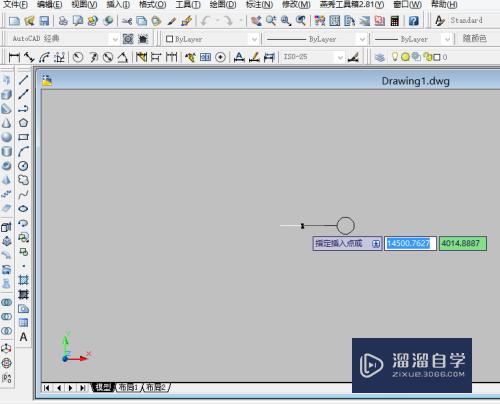

第6步
如果不进行修改的话我们就可以直接再我们要插入的地方点击确定就可以了。如图
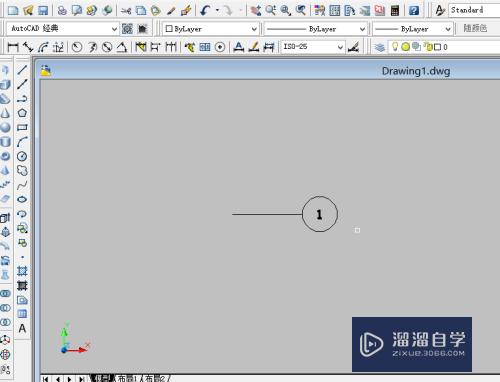
第7步
我们也可以修改数值。在数字上双击左键。就会出现修改数值的界面。如图所示。可以根据图进行操作。图中我把数值修改成了2。其他的都可以
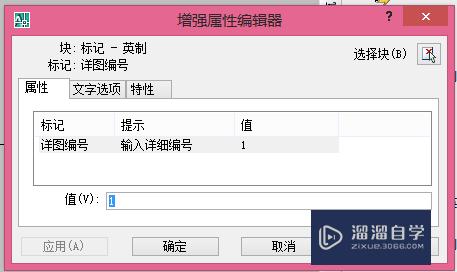

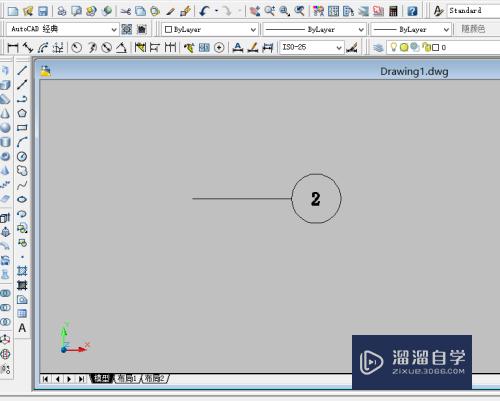
以上关于“CAD里怎么进行标记英制(cad怎么标注英制英尺)”的内容小渲今天就介绍到这里。希望这篇文章能够帮助到小伙伴们解决问题。如果觉得教程不详细的话。可以在本站搜索相关的教程学习哦!
更多精选教程文章推荐
以上是由资深渲染大师 小渲 整理编辑的,如果觉得对你有帮助,可以收藏或分享给身边的人
本文标题:CAD里怎么进行标记英制(cad怎么标注英制英尺)
本文地址:http://www.hszkedu.com/69912.html ,转载请注明来源:云渲染教程网
友情提示:本站内容均为网友发布,并不代表本站立场,如果本站的信息无意侵犯了您的版权,请联系我们及时处理,分享目的仅供大家学习与参考,不代表云渲染农场的立场!
本文地址:http://www.hszkedu.com/69912.html ,转载请注明来源:云渲染教程网
友情提示:本站内容均为网友发布,并不代表本站立场,如果本站的信息无意侵犯了您的版权,请联系我们及时处理,分享目的仅供大家学习与参考,不代表云渲染农场的立场!